سؤال
المشكلة: كيفية إصلاح "هذه النسخة من Windows ليست أصلية"؟
مرحبًا ، لقد قمت مؤخرًا بإعادة تثبيت نظام التشغيل Windows الخاص بي ولكني أستمر في تلقي هذه الرسالة: "هذه النسخة من Windows ليست أصلية". ماذا يعني بالضبط؟
إجابة محلولة
خطأ "هذه النسخة من Windows ليست أصلية" مشكلة مزعجة لمستخدمي Windows الذين قاموا بـ "اختراق"[1] إصدار نظام التشغيل مجانًا من بعض أنواع المصادر الخارجية.[2] تعني هذه الرسالة أنك تستخدم إصدارًا مزيفًا أو غير أصلي من Windows وأن الكمبيوتر قد تعرف على ذلك بطريقة ما.
على الرغم من أن مثل هذه الأساليب المخادعة عادةً ما تحقق نتائج جيدة وتمريرها دون أن يلاحظها أحد ، إلا أنه في بعض الحالات ، قد يكون Windows قادرًا على اكتشاف أن "هذه النسخة من Windows ليس أصليًا "وابدأ في قصف نظام الكمبيوتر الخاص بك بهذه الرسائل كلما قمت بتشغيل جهازك أو محاولة استخدام إعدادات Windows Update.
في حالات نادرة جدًا ، قد تظهر مشكلة "هذه النسخة من Windows ليست أصلية" بسبب إصابة خطيرة ببرامج ضارة قد تكون مزروعة في نظامك في مكان ما. نتيجة لذلك ، قد يتسبب الفيروس في إتلاف الملفات الأصلية التي يتم استخدامها في عملية تنشيط نظام التشغيل Windows وبهذه الطريقة تصبح غير قابلة للتعرف عليها.
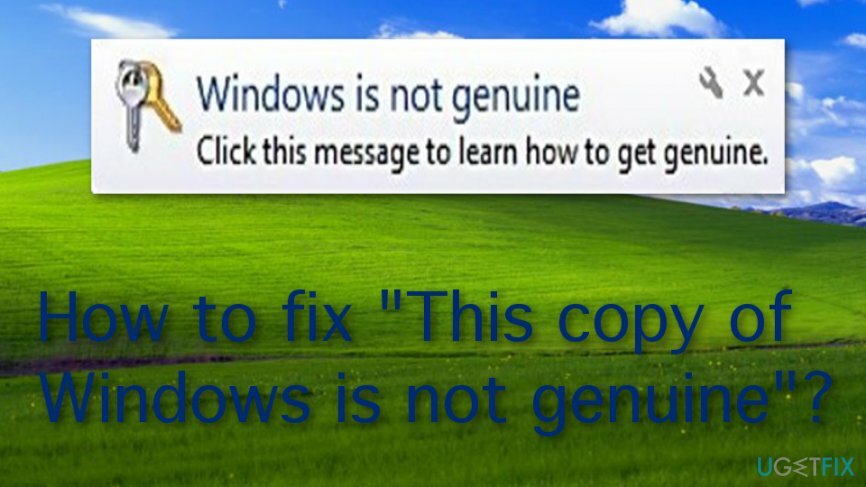
كيف يمكن إصلاح "نسخة Windows هذه ليست أصلية"؟
لإصلاح النظام التالف ، يجب عليك شراء الإصدار المرخص من Reimage Reimage.
كما كنت تعتقد بالفعل ، فإن أسهل إصلاح لخطأ "هذه النسخة من Windows غير أصلية" إذا كنت تستخدم نسخة غير صالحة من Windows هو إعادة تثبيت الإصدار الأصلي. ومع ذلك ، فقد قدمنا بعض الخطوات الأخرى التي قد تكون مفيدة ولا تتطلب تثبيت Windows صالحًا. لذا ، قم بالتمرير لأسفل وتحقق منها.
بالإضافة إلى ذلك ، هناك شيء آخر نريد تحذيرك منه. إذا كنت ترى الخطأ "هذه النسخة من Windows ليست أصلية" على شاشة الكمبيوتر مؤخرًا ولكن أنت تعلم أنه تم تثبيت إصدار صالح من نظام التشغيل Windows على جهازك ، فقم بإجراء فحص للبرامج الضارة باستخدام Reimageغسالة ملابس ماك X9 للتحقق مما إذا كانت أي إصابة مرتبطة بهذه المشكلة.
الطريقة أ. حاول إزالة KB971033 تحديث Windows
لإصلاح النظام التالف ، يجب عليك شراء الإصدار المرخص من Reimage Reimage.
- انتقل إلى منطقة بحث Windows الخاصة بك.
- حدد تحديث ويندوز.
- حدد الخيار الذي يقول "عرض تاريخ التحديثات".
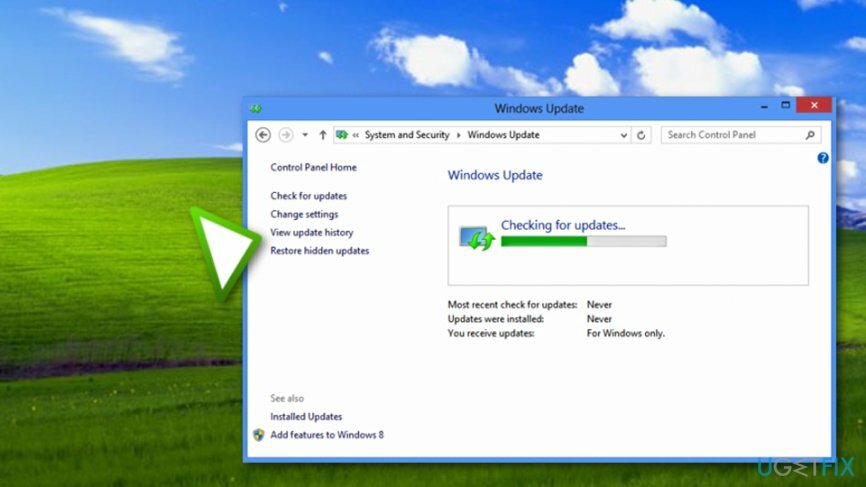
- قم بالتمرير عبر قائمة التحديثات وابحث عن KB971033.
- انقر بزر الماوس الأيمن فوقه واختر ملف الغاء التثبيت وظيفة.
- أعد تشغيل الجهاز وتابع مع الطريقة B1.
الطريقة B1. إعادة تعيين حالة ترخيص Windows
لإصلاح النظام التالف ، يجب عليك شراء الإصدار المرخص من Reimage Reimage.
- انتقل إلى بحث Windows وحدد موقع موجه الأمر.
- يركض موجه الأمر كما مدير.
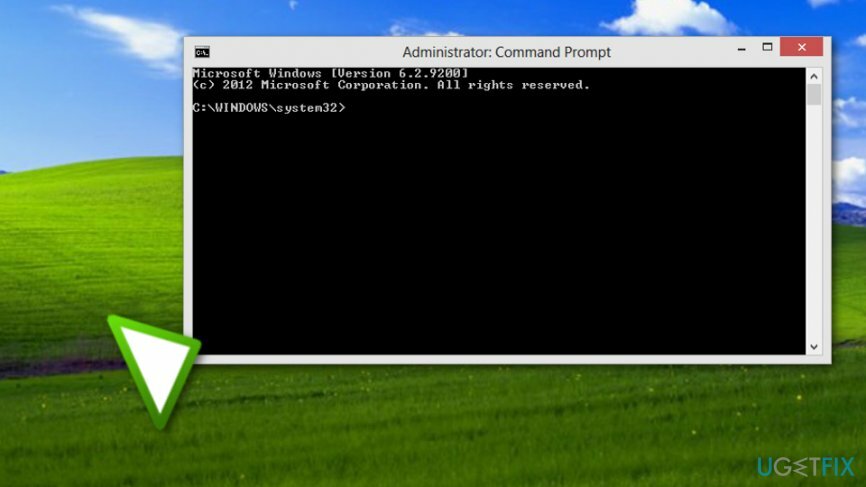
- عندما يظهر مربع الحوار الأسود ، اكتب "slmgr -rearm".
- أعد تشغيل Windows.
بمجرد إكمال جميع الإجراءات تمامًا كما هو موضح في هذه الإرشادات ، يجب أن تكون قادرًا على التخلص من الخطأ "هذه النسخة من Windows ليست أصلية" من جهازك. ومع ذلك ، إذا كنت تقوم بتشغيل إصدار نادر من 64 بت ،[3] قد تواجه مشكلة في الأمر slmgr -rearm. إذا كانت هذه هي الحالة ، فتابع الطريقة B2:
الطريقة B2. استخدم الأمر slmgr / rearm
لإصلاح النظام التالف ، يجب عليك شراء الإصدار المرخص من Reimage Reimage.
- افتح موجه الأوامر كمسؤول مرة أخرى واكتب "slmgr / rearm".
- إذا "تم تجاوز هذا العدد الأقصى المسموح به من إعادة التسليح"يظهر النص أثناء إدخال الأمر ، قم بتشغيل مربع التشغيل بالضغط على مفتاح Windows والزر R معًا.
- اكتب “regedit.exe” واضغط على مفتاح الإدخال.
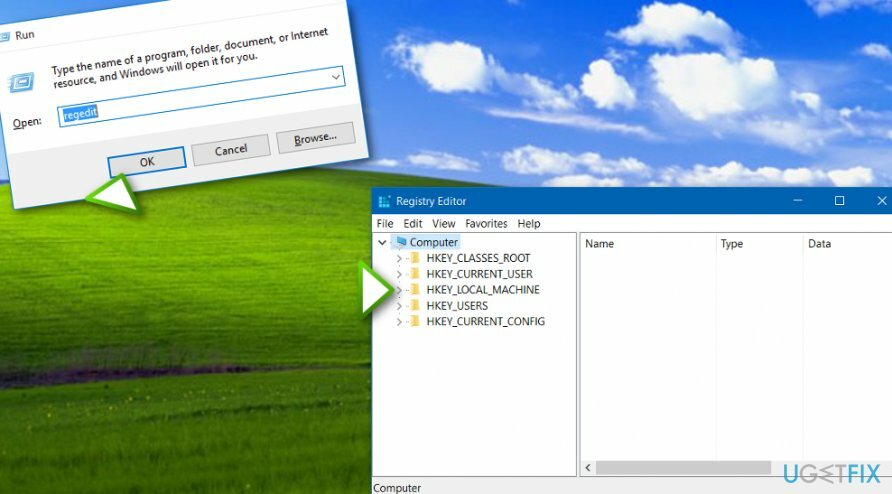
- بعد ذلك ، اذهب إلى HKEY_LOCAL_MACHINE > برمجة > مايكروسوفت > نظام التشغيل WindowsNT> النسخة الحالية الدليل.
- حدد موقع وانقر فوق SoftwareProtectionPlatform.
- ثم نجد SkipRearm واختر تعديل.
- يتغير بيانات القيمة ل 0 وضرب موافق.
- أعد تشغيل الكمبيوتر وحاول الطريقة B1 تكرارا.
الطريقة ج. إدارة إعدادات التسجيل
لإصلاح النظام التالف ، يجب عليك شراء الإصدار المرخص من Reimage Reimage.
- إطلاق مربع التشغيل مع مفتاح Windows + زر R. واكتب "رجديت".
- مرة واحدة في محرر التسجيل يظهر ، تجد HKEY_USERS \\ S-1-5-20.
- انقر على اليمين S-1-5-20 واختيار أذونات.
- يختار خدمة الشبكة.
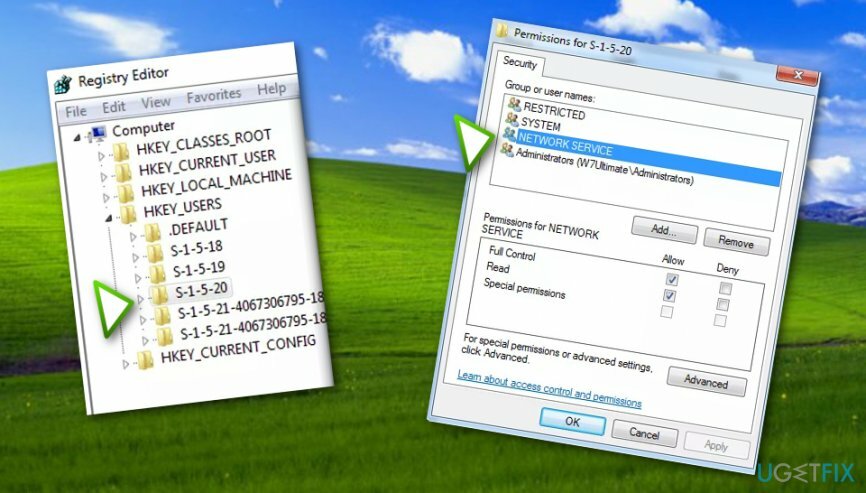
- ضع علامة بالقرب تحكم كامل و اقرأ.
- نجاح موافق.
- أعد تشغيل الكمبيوتر.
الطريقة د. قم بإلغاء تنشيط التوصيل والتشغيل
لإصلاح النظام التالف ، يجب عليك شراء الإصدار المرخص من Reimage Reimage.
- فتح المدى مع مفتاح الفوز + R..
- اكتب في "rsop.msc" وضرب يدخل.
- اختيار تكوين الكمبيوتر –> إعدادات Windows -> اعدادات الامان -> خدمات النظام.
- تجد التوصيل والتشغيل و ال سياسة المجموعة بجانبه.
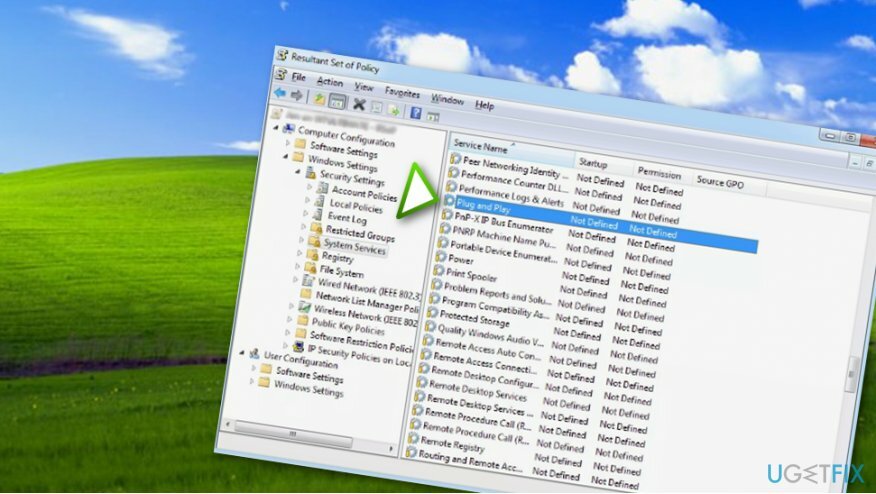
- تعديل الإعدادات إلى غير معرف.
- ابدأ تشغيل مرة أخرى واكتب "gpupdate / القوة".
- إعادة تشغيل الكمبيوتر.
بمجرد تجربة كل هذه الطرق ، يجب ألا ترى رسالة "هذه النسخة من Windows ليست أصلية" بعد الآن. ومع ذلك ، إذا لم يساعدك شيء بطريقة ما ، فيمكنك محاولة إعادة تثبيت Windows أو الحصول على إصدار مرخص من نظام التشغيل الخاص بك. بالإضافة إلى ذلك ، قم بإجراء فحص كامل للنظام للتحقق من الأخطاء المحتملة وتتبعات البرامج الضارة.
قم بإصلاح أخطائك تلقائيًا
يحاول فريق ugetfix.com بذل قصارى جهده لمساعدة المستخدمين في العثور على أفضل الحلول للقضاء على أخطائهم. إذا كنت لا تريد المعاناة مع تقنيات الإصلاح اليدوي ، فيرجى استخدام البرنامج التلقائي. تم اختبار جميع المنتجات الموصى بها والموافقة عليها من قبل المتخصصين لدينا. الأدوات التي يمكنك استخدامها لإصلاح الخطأ مدرجة أدناه:
عرض
افعلها الآن!
تنزيل Fixسعادة
يضمن
افعلها الآن!
تنزيل Fixسعادة
يضمن
إذا فشلت في إصلاح الخطأ باستخدام Reimage ، فاتصل بفريق الدعم للحصول على المساعدة. من فضلك ، أخبرنا بكل التفاصيل التي تعتقد أنه يجب أن نعرفها عن مشكلتك.
تستخدم عملية الإصلاح الحاصلة على براءة اختراع قاعدة بيانات تضم 25 مليون مكون يمكنها استبدال أي ملف تالف أو مفقود على كمبيوتر المستخدم.
لإصلاح النظام التالف ، يجب عليك شراء الإصدار المرخص من Reimage أداة إزالة البرامج الضارة.

البقاء مجهول الهوية تمامًا ومنع مزود خدمة الإنترنت و الحكومة من التجسس عليك ، يجب عليك توظيف الوصول إلى الإنترنت الخاص VPN. سيسمح لك بالاتصال بالإنترنت أثناء عدم الكشف عن هويتك تمامًا عن طريق تشفير جميع المعلومات ، ومنع أجهزة التتبع ، والإعلانات ، وكذلك المحتوى الضار. والأهم من ذلك ، أنك ستوقف أنشطة المراقبة غير القانونية التي تقوم بها وكالة الأمن القومي والمؤسسات الحكومية الأخرى من وراء ظهرك.
يمكن أن تحدث ظروف غير متوقعة في أي وقت أثناء استخدام الكمبيوتر: يمكن إيقاف تشغيله بسبب انقطاع التيار الكهربائي ، أ يمكن أن تحدث شاشة الموت الزرقاء (BSoD) ، أو يمكن أن تحدث تحديثات Windows العشوائية للجهاز عندما تذهب بعيدًا الدقائق. نتيجة لذلك ، قد تُفقد واجباتك المدرسية والمستندات المهمة والبيانات الأخرى. ل استعادة الملفات المفقودة ، يمكنك استخدامها استعادة البيانات برو - يبحث في نسخ الملفات التي لا تزال متوفرة على القرص الصلب الخاص بك ويسترجعها بسرعة.